苹果手机apple id被锁定如何解决?很多用户不知道该怎么解锁?下面小编给大家介绍一下苹果手机解锁账户教程,一起来看看吧!
苹果手机apple id被锁定如何解决?苹果手机解锁账户教程
1、从Apple ID账号的已锁定窗口中选择解锁账户。
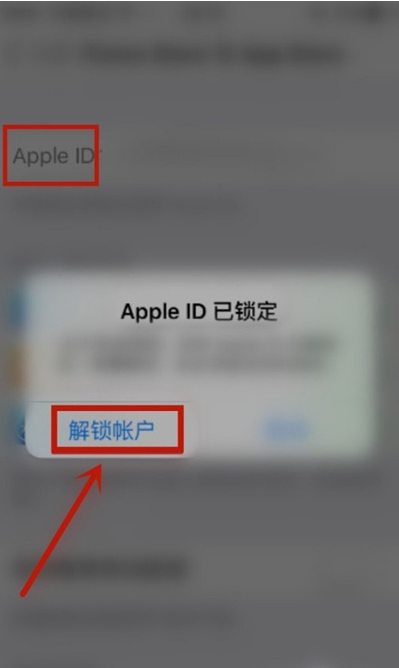
2、将自己的Apple ID输入进去并选择下一步。
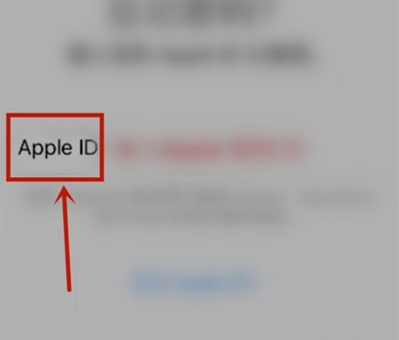
3、找到通过电子邮件解锁。
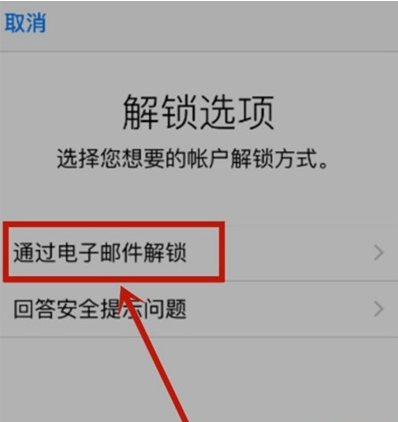
4、选择重设密码或解锁Apple ID。
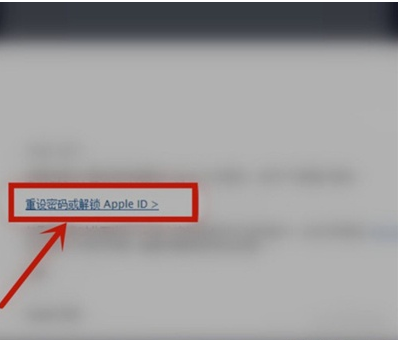
5、点击解锁Apple ID选项。
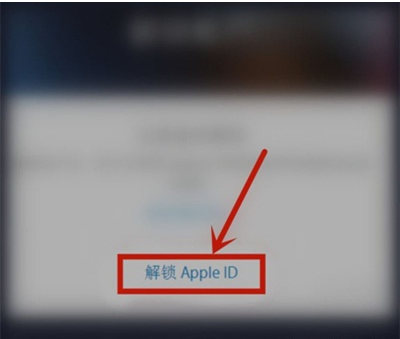
6、将自己的Apple ID账号密码输入进去就可以成功解锁了。
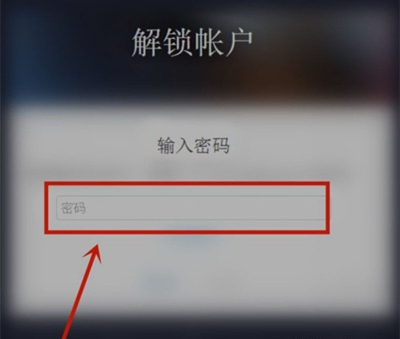
以上这篇文章就是苹果手机解锁账户教程,更多精彩教程请关注本网站!




